 Bienvenue
Bienvenue
Vous êtes chez vous !
|
Ajouter au panier
Le produit a été ajouté au panier Le stock est insuffisant. unités ont été rajoutées au panier Total:
|
|
Stock épuisé.
En rupture de stock
|
|
Quantité minimum d'achat
La quantité minimum d'achat n'est pas atteinte
|
Généralités
Site
- Page tunnel9999.00€
- Page d'accueil9999.00€
- Menu9999.00€
- Zone gauche9999.00€
- Zone droite9999.00€
- Produit9999.00€
- Liste9990.00€
- Page libre9999.00€
- Lien9999.00€
- Formulaire9999.00€
- Recherche avancée9999.00€
- Prestation9999.00€
- Réservation9999.00€
- Contact9999.00€
- Mentions légales99999.00€
- Condition générales de vente9999.00€
- Zone de livraison9999.00€
- Paiement9999.00€
Gestion
Marketing
Outils
Préférences
- Mobile9999.00€
- Activation de fonctions9999.00€
- Langues et devises9999.00€
- Images9999.00€
- Stocks et commandes9999.00€
- Fiche produit et liste9999.00€
- Panier9999.00€
- Réservations9999.00€
- Barèmes dégressifs9999.00€
- Attribut de recherche9999.00€
- Groupes client9999.00€
- Login client9999.00€
- Droits utilisateurs9999.00€
Contactez-nous
Nos Services
Nos partenaires
Filtres à facette
(Site)

photos non contractuelles
Détails Produit
Description :
Cet outil permet de pouvoir ajouter des filtres personnalisés dans les listes de produits. Un filtre par couleur par exemple, par fourchette de prix, ou par n'importe quel critère que vous aurez défini au préalable dans le back-office. Les filtres permettent d'afficher automatiquement les produits qui au sein d'une liste correspondent au critère défini.
Un exemple : vous avez une liste de 10 produits dans laquelle trois sont de couleur rouge. Si vous créez un filtre " couleur " avec l'attribut " Rouge " et que le visiteur clique sur ce filtre, seuls les trois produits rouge vont apparaître.
Pour activer les filtres il faut procéder en plusieurs étapes, comme suit.
Administration :
Etape n°1 : activation des filtres :
Les filtres sont une option qui n'est pas activée par défaut sur nos boutiques, pour se faire il faut aller dans la partie " Préférences > Produit / /Liste " et cocher l'option " Activer les filtres à facettes ".
Etape n°2 : création des attributs (critères) de recherche :
Il va ensuite falloir créer les filtres et leurs attributs. Pour cela :
- Allez dans la partie " Préférences > Attribut recherche " et cliquez sur le bouton " Nouveau " pour créer un nouveau filtre.
- Remplissez le nom interne et le titre (par exemple " Couleur " si vous voulez créer un filtre par couleur), puis enregistrez.
- Votre filtre apparait maintenant dans la colonne de gauche. Cliquez dessus, puis sur le bouton " Ajouter " dans la partie " Valeurs " pour ajouter un nouvel attribut à ce filtre.
- Dans la fenêtre qui s'ouvre, entrez le nom interne et le titre de l'attribut (par exemple " Rouge ", " Bleu " etc.) puis cliquez sur le bouton " Enregistrer " et répétez l'opération pour tous attributs.
Attention! la valeur n'apparait pas immédiatement, elle n'apparaîtra que lorsque vous aurez cliqué sur le bouton " Enregistrer " en bas de page. Vous pouvez entrer tous les attributs les uns à la suite des autres et ne cliquer sur ce bouton que lorsque vous aurez terminé. Toutes les valeurs apparaîtront alors d'un coup.
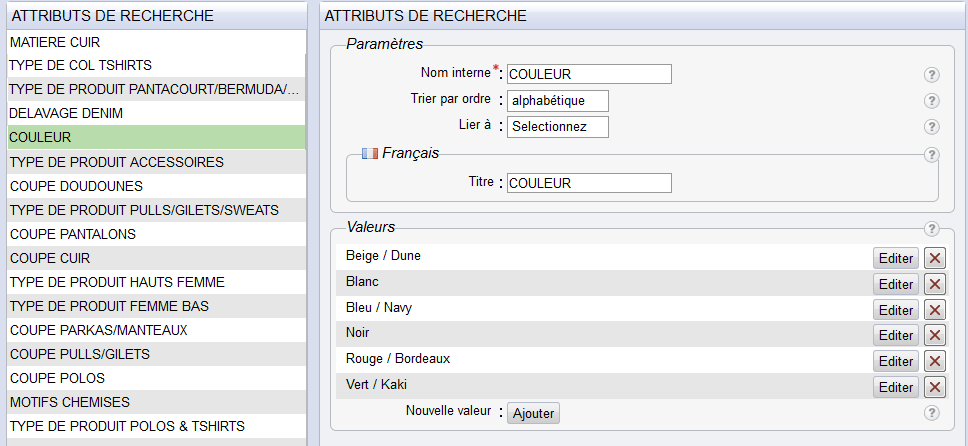
Etape n°3 : rattachement des attributs aux produits :
Maintenant que les attributs sont créés il va falloir les rattacher aux produits concernés. Pour cela il va falloir :
- Vous rendre dans chaque produit, puis dans l'onglet " Attribut " de celui-ci.
- Choisir votre filtre dans la liste déroulante puis cliquer sur le bouton " Ajouter ".
- Puis choisir la valeur dans la nouvelle liste déroulante et cliquer à nouveau sur le bouton " Ajouter ".
- Répétez l'opération pour donner à votre produit tous les attributs qui le concernent.
Etape n°4 : rattachement des filtres aux listes de produits :
Dernière étape : il faut à présent choisir les filtres que vous allez afficher sur vos listes. Pour cela :
- Rendez-vous dans chaque liste sur laquelle vous souhaitez faire apparaitre un filtre, puis dans l'onglet " Paramètres " de celle-ci.
- Cochez la case " Activé sur cette liste ".
- Sélectionnez votre filtre dans la liste déroulante " Nouveau filtre " puis cliquez sur le bouton " Ajouter ".
- Choisissez le mode d'affichage du filtre (ouvert ou replié) et son titre dans les différentes langues activées, puis enregistrez.
Au final le filtre sur la boutique ressemblera à ceci :
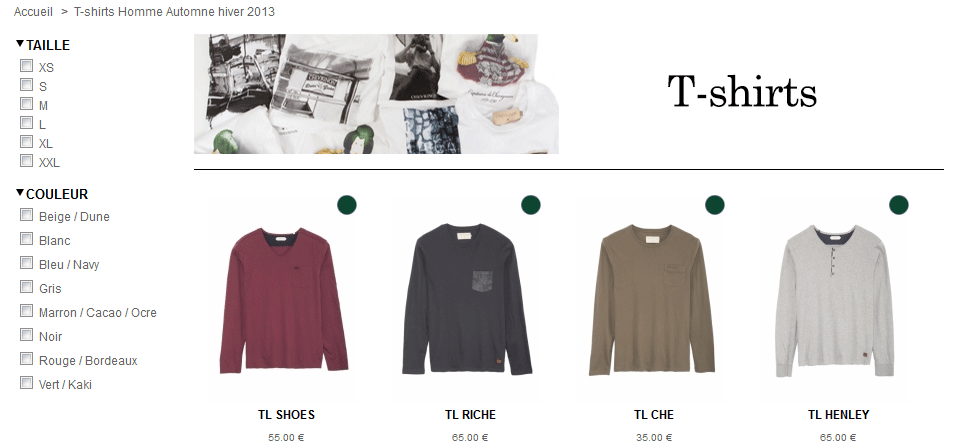
Voir aussi : produit
Termes associés: filtre, listes personnalisées, recherche
|
Alerte
Veuillez saisir les champs obligatoires! |